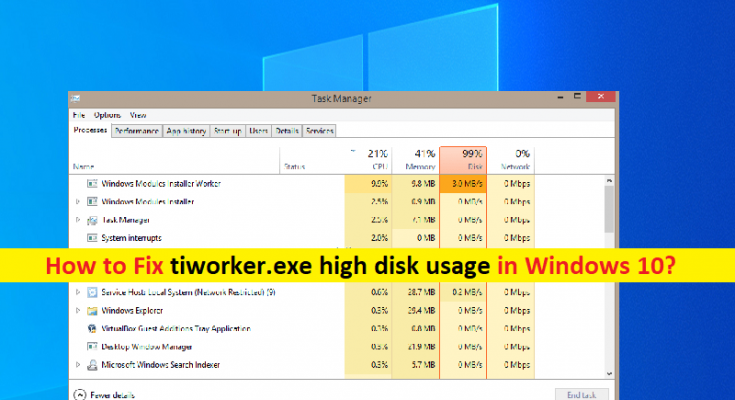Qual é o problema de ‘tiworker.exe alto uso de disco’ no Windows 10?
Neste artigo, vamos discutir Como corrigir o alto uso do disco tiworker.exe no Windows 10. Você será guiado com etapas / métodos fáceis para resolver o problema. Vamos começar a discussão.
‘Tiworker.exe’ ou ‘Windows Module Installer Worker’: Windows Module Installer Worker ou tiworker.exe é um arquivo executável do Microsoft Windows OS legítimo (exe) projetado para gerenciar a adição e remoção de atualizações de sistema do Windows e outros arquivos. Este programa está continuamente em execução em segundo plano e continua procurando por atualizações do Windows.
No entanto, vários usuários do Windows relataram que enfrentaram o problema de alto uso do disco tiworker.exe em seus computadores com Windows 10. Eles explicaram que quando abriram o Gerenciador de Tarefas no computador Windows para verificar qual programa / processo está causando o problema de ALTA CPU / Uso de dados, eles perceberam que o processo / programa de trabalho do tiworker.exe / Windows Module Installer está mostrando altas porcentagens na seção CPU que indica isso processo está usando enormes recursos do sistema.
Se você perceber que o processo / programa tiworker.exe está consumindo recursos e causando lentidão nas funções gerais, você pode seguir nossas instruções para resolver o problema. Uma possível razão por trás do problema pode ser os ataques de malware ou vírus em seu computador Windows. Alguns malware ou vírus são projetados para acionar programas maliciosos com o mesmo nome de executável, como tiworker.exe ou similar, ou infectar / corromper profundamente o seu PC, o que pode causar problemas de desaceleração do desempenho do sistema.
Outra possível razão por trás do problema pode ser a corrupção nos arquivos do sistema ou registro, corrupção na imagem do sistema do disco rígido, drivers de dispositivo desatualizados / corrompidos, sistema operacional Windows desatualizado e outros problemas em seu computador Windows. Nesse caso, você pode instalar a versão mais recente e compatível dos drivers para todos os drivers necessários e / ou atualizar o sistema operacional Windows para a versão mais recente e compatível do driver para corrigir o problema. Vamos buscar a solução.
Como consertar o alto uso do disco tiworker.exe no Windows 10?
Método 1: Corrija o problema ‘tiworker.exe de alto uso de disco / CPU’ com ‘Ferramenta de Reparo de PC’
“Ferramenta de reparo do PC” é uma maneira fácil e rápida de encontrar e corrigir erros BSOD, erros DLL, erros EXE, problemas com programas / aplicativos, malware ou vírus, arquivos de sistema ou problemas de registro e outros problemas do sistema com apenas alguns cliques. Você pode obter esta ferramenta através do botão / link abaixo.
Método 2: atualizar o sistema operacional Windows 10
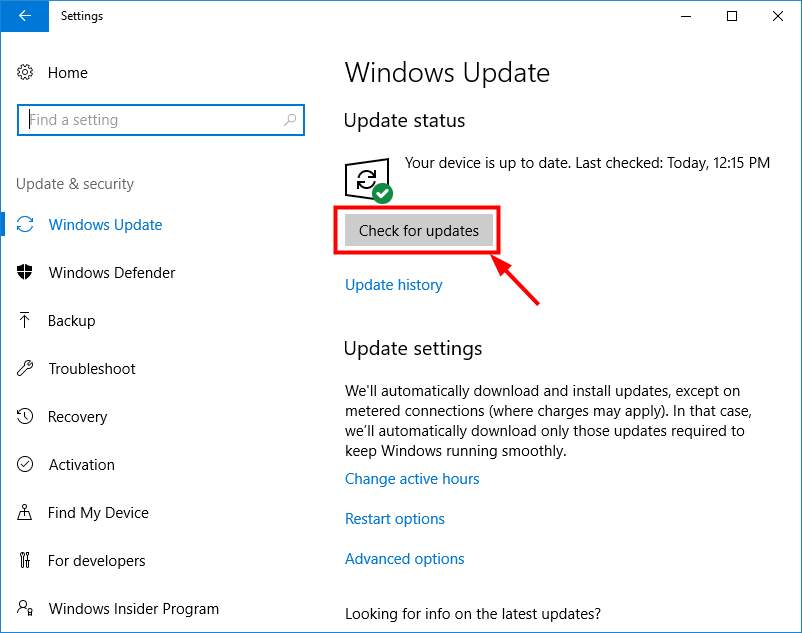
Atualizar o sistema operacional Windows para a versão de atualização mais recente disponível pode resolver o problema.
Etapa 1: Abra o aplicativo ‘Configurações’ no PC com Windows por meio da caixa de pesquisa do Windows, vá para ‘Atualização e segurança> Windows Update’ e clique no botão ‘Verificar atualizações’
Passo 2: Baixe e instale todas as atualizações disponíveis no computador e depois de atualizadas, reinicie o computador e verifique se o problema foi resolvido.
Método 3: execute o Windows Update Troubleshooter
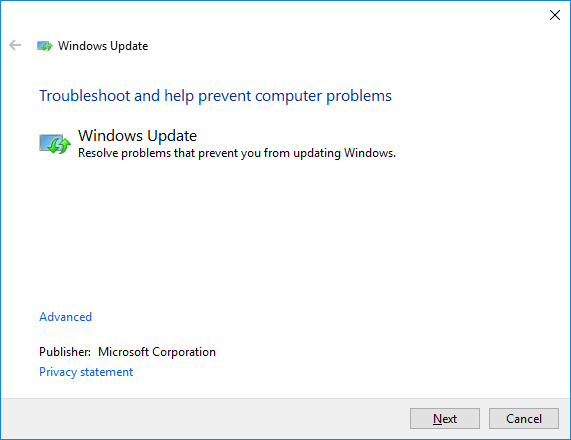
O Windows Update Troubleshooter integrado ao Windows pode resolver o problema.
Etapa 1: Abra o aplicativo ‘Configurações’ no PC com Windows e vá para ‘Atualização e segurança> Solução de problemas> Solucionador de problemas adicional’
Etapa 2: Encontre e selecione o solucionador de problemas ‘Windows Update’, clique no botão ‘Executar o solucionador de problemas’ e siga as instruções na tela para concluir a solução de problemas
Etapa 3: Assim que a solução de problemas for concluída, reinicie o computador e verifique se o problema foi resolvido.
Método 4: Reinicie o Windows Update Service
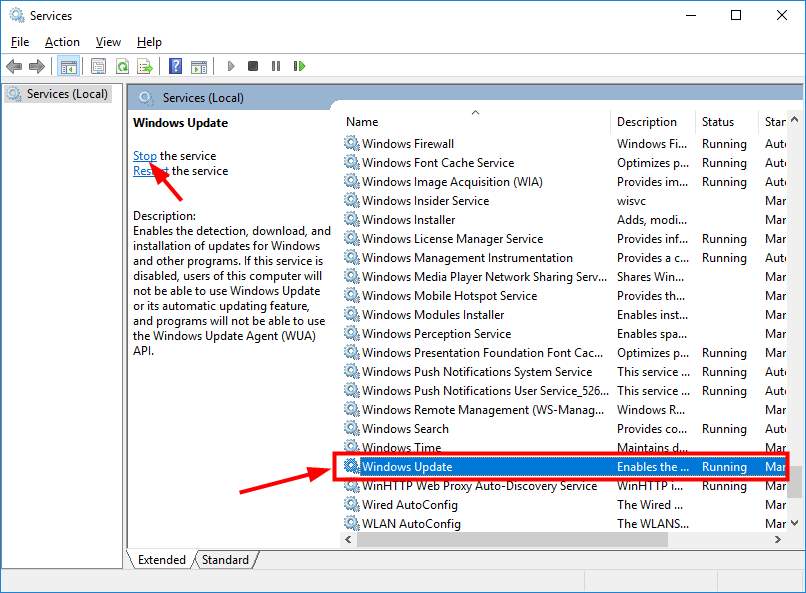
Outra maneira possível de corrigir o problema é reiniciar o Windows Update Service no computador. Isso redefinirá o Windows Update e poderá fazer com que ele volte ao normal.
Etapa 1: Abra o aplicativo “Serviços” no PC com Windows por meio da caixa de pesquisa do Windows
Etapa 2: Encontre e clique com o botão direito no serviço ‘Windows Update’ e selecione a opção ‘Reiniciar’ para reiniciá-lo.
Método 5: limpar os arquivos do Windows Update
Você também pode tentar corrigir o problema limpando os arquivos do Windows Update no computador.
Etapa 1: Abra o aplicativo ‘Serviços’ no PC com Windows usando o método acima
Etapa 2: clique com o botão direito no serviço ‘Windows Update’ e selecione ‘Parar’ para interromper o serviço
Etapa 3: agora, abra o ‘File Explorer’, navegue até o caminho a seguir e exclua a pasta SoftwareDistribution
C: \ Windows \ SoftwareDistribution
Etapa 4: Agora, reinicie o computador e verifique se o erro foi resolvido.
Método 6: executar varredura SFC e varredura DISM
Passo 1: Digite ‘cmd’ na ‘Caixa de Pesquisa do Windows’ e pressione as teclas ‘SHIFT + ENTER’ para abrir ‘Prompt de Comando como Administrador’
Etapa 2: digite os seguintes comandos um por um e pressione a tecla “Enter” após cada um para executar
sfc / scannow
dism.exe / online / cleanup-image / restorehealth
Passo 3: Depois de executado, reinicie o computador e verifique se o erro foi resolvido.
Método 7: Atualizar drivers de dispositivo no PC com Windows
Atualizar todos os drivers necessários para a versão mais recente e compatível do driver pode resolver o problema. Você pode atualizar todos os drivers do Windows usando a ferramenta de atualização automática de driver. Você pode obter esta ferramenta através do botão / link abaixo.
Conclusão
Tenho certeza que esta postagem ajudou você em Como consertar o alto uso de disco de tiworker.exe no Windows s 10 com várias etapas / métodos fáceis. Você pode ler e seguir nossas instruções para fazer isso. Isso é tudo. Para qualquer sugestão ou dúvida, escreva na caixa de comentários abaixo.